概要
HDDから誤って削除されたデータを復元する方法と、データを失うリスクを避けるためのバックアップ手順について詳しくお伝えします。簡単かつ効果的な手順を実践することで、貴重なデータを守ることができます。
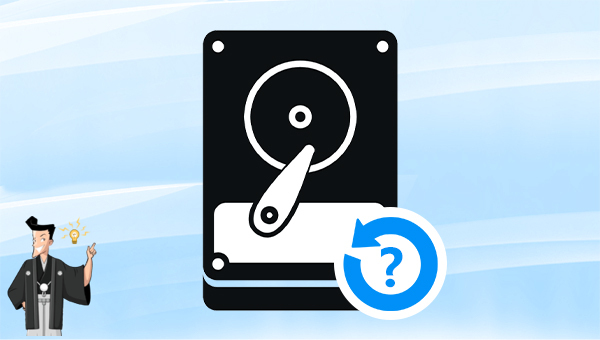
[ツール]>[ディスク/パーティションの消去]を使用してパーティションやHDDを消去すると、ファイルは回復不可能になります。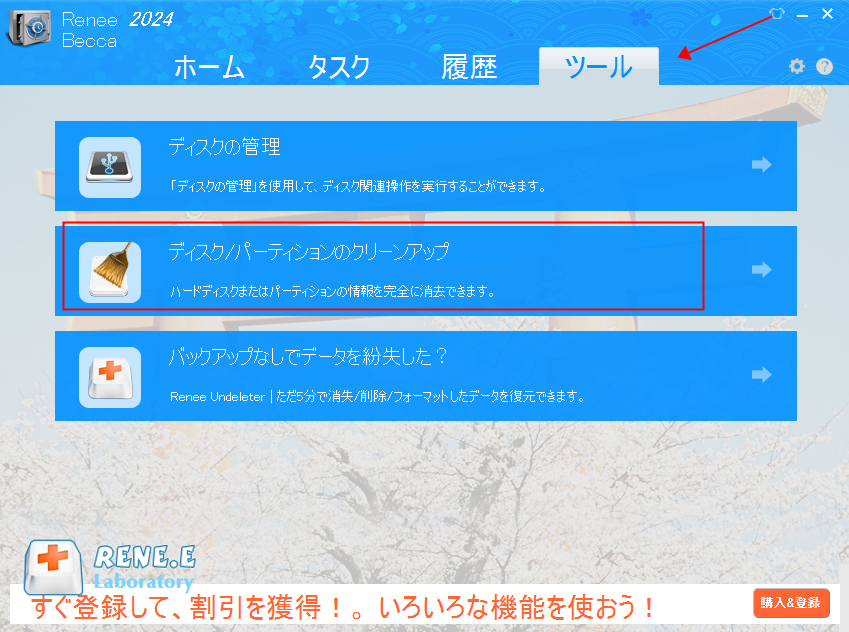
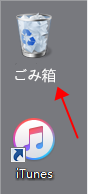
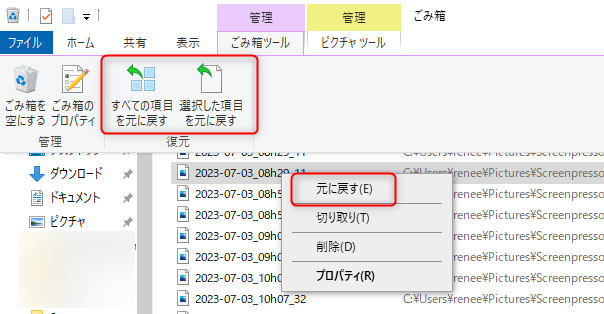

操作簡単 ウィザード形式で初心者も自力で復元可能。
100%安全 読み取り専用モードでデバイスをスキャンし、データをお見つけ出すだけで、データへの修正等の操作は一切ありません。
500以上種類のデータ復元対応 音楽、動画、地図、ワード、ドキュメント、PDF、メール、写真等よく利用されるファイルを復元可能。
プレビュー機能付き スキャン中もプレビュー可能、目標データが出たら、スキャンを中止でき、高速に復元可能。
無料確認可能 無料体験版でデータを見つけ出し、データを復元できるか確認可能。
操作簡単 ウィザード形式で初心者も自力で復元可能。
100%安全 読み取り専用モード復元、データへの修正等の操作...
500以上種類のデータ復元対応 音楽、動画、メール、写真等復...
Renee Undeleterをダウンロードし、インストール後に実行してください。メインインターフェースで「パーティションの完全スキャン」を選びます。フォーマット後やRAWファイルシステム変更時に適しています。必要なファイルが見つからなければ、「ディスクの完全スキャン」でより深いスキャンが可能です。これはパーティションの損失や未割り当て状態にも対応します。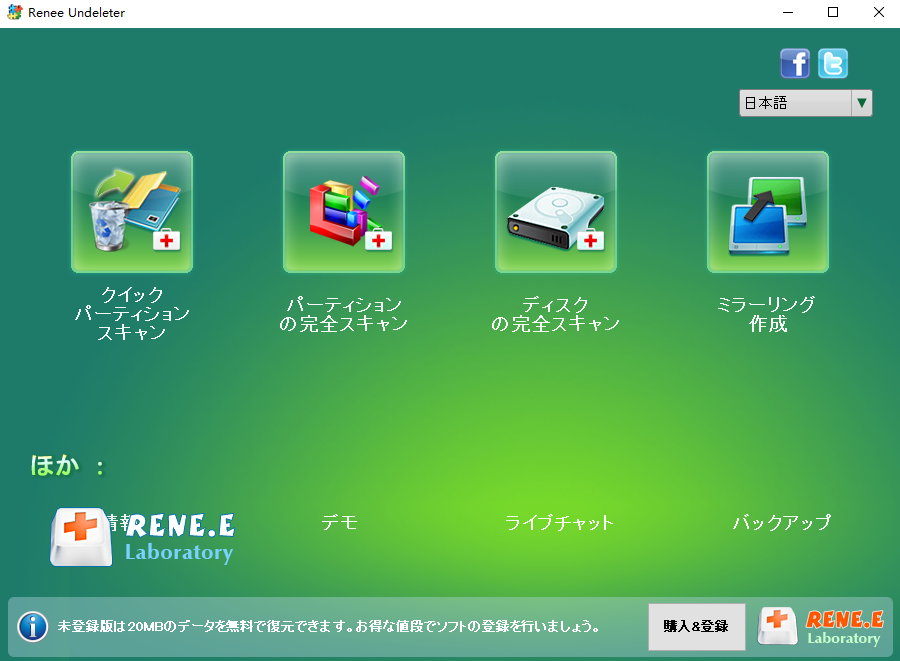
- クイックパーティションスキャン:誤削除やごみ箱を空にした結果失われたファイルを迅速に復旧します。
- パ-テイションの完全スキャン:アクセス不能やフォーマット後に失われたファイルを素早く回復します。
- ディスク完全スキャン:パーティション情報を復元し、全体を詳細にスキャンします。
- ミラーミラ-リング作成:パーティションのミラーイメージを作成し、状態をバックアップ、ミラーファイルからデータ復元が可能です。
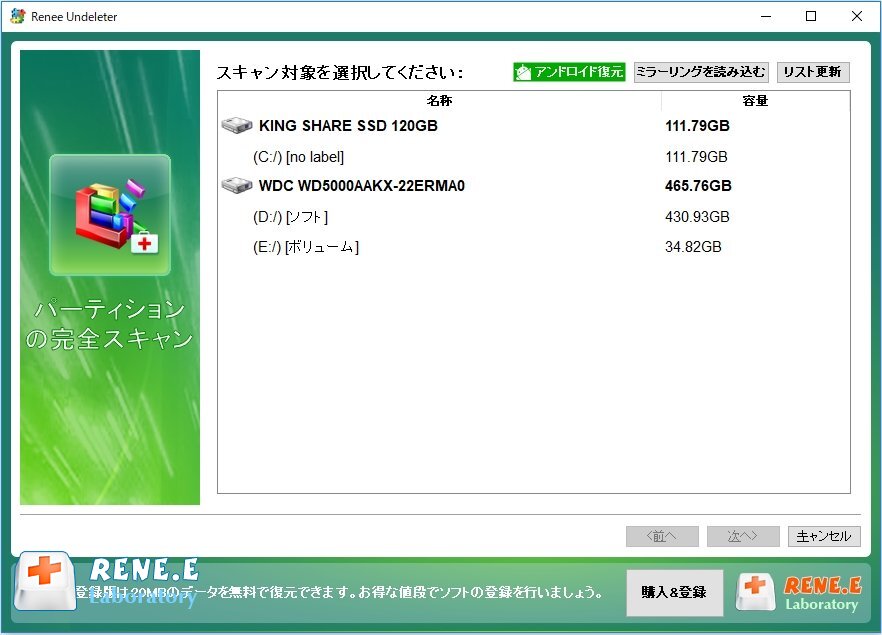

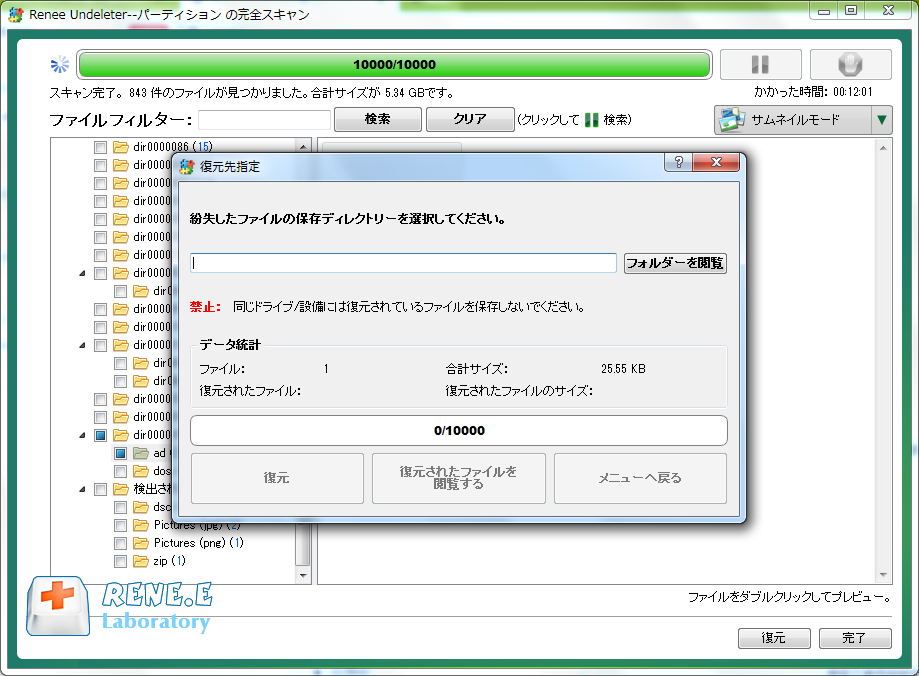

初心者向け 誰も簡単に操作でき、最大3000MB/分の速度で高速処理可能。
多機能 システム移行、バックアップ、HDDクローン、クリーンアップ等の機能ある。
バックアップ方式 差分/増分バックアップで、時間とスペース節約。
先進技術 VSS技術を利用し、操作しながらバックアップ可能。
動作環境 Windows 10,8.1,8,7,Vista,XP対応。
初心者向け 誰も簡単に操作でき、最大3000MB/分の速度で...
多機能 システム移行、バックアップ、HDDクローン、クリーン...
差分/増分バックアップで、時間とスペース節約。
無料体験無料体験 800名のユーザー様に体験をしていただきました!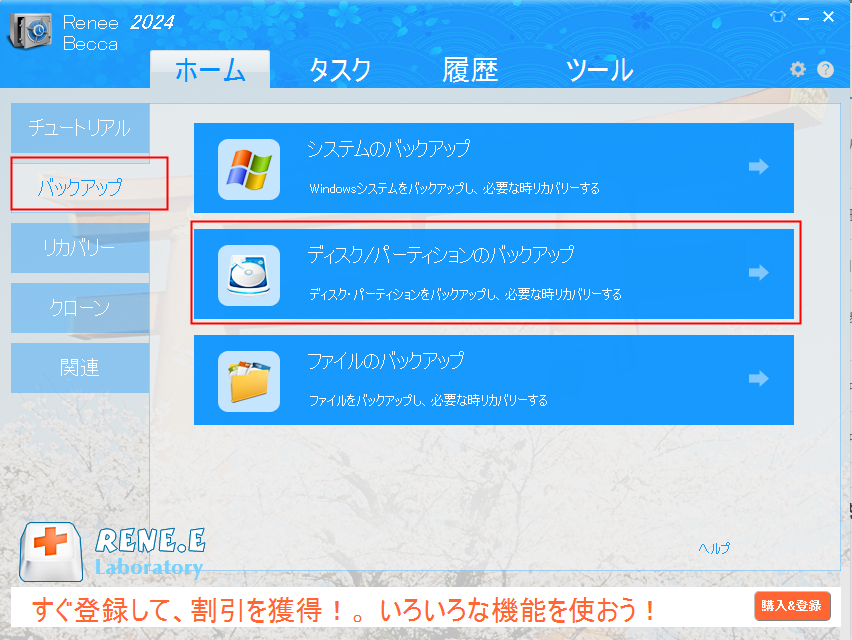
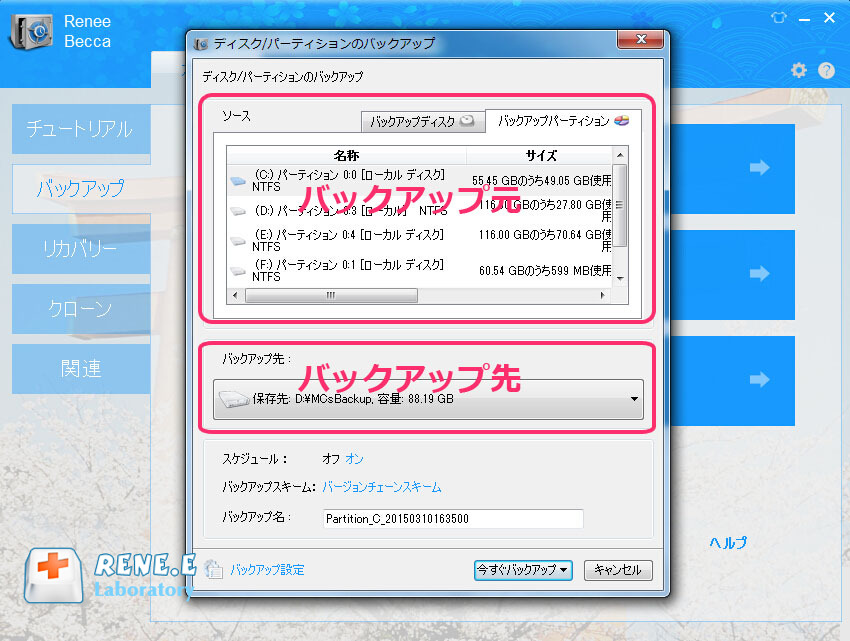
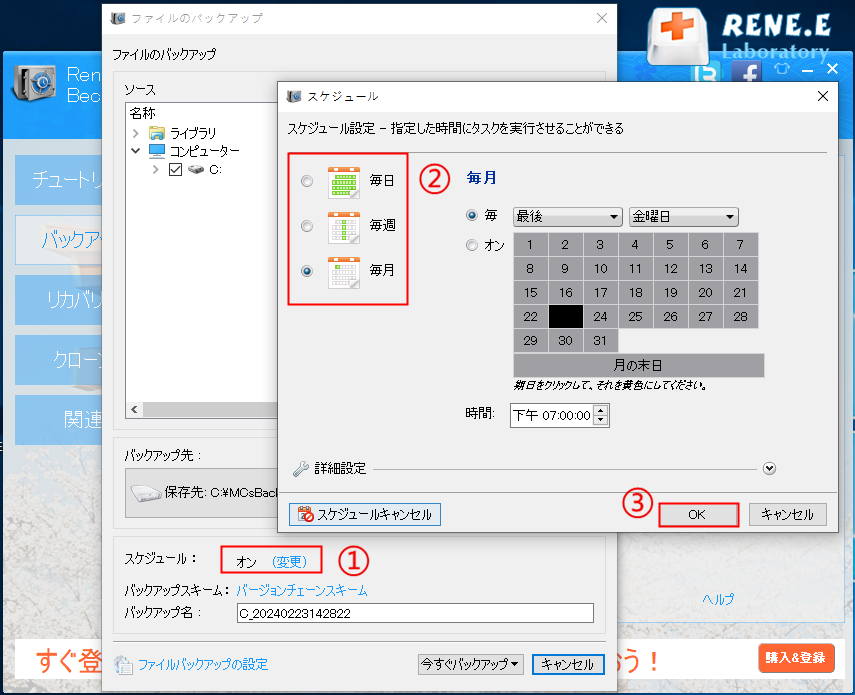
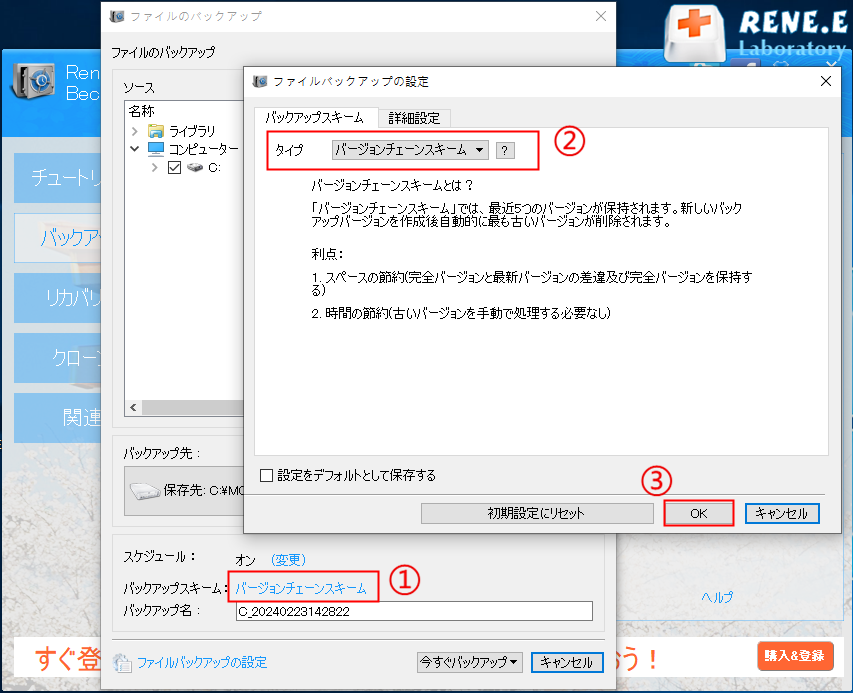
バージョンチェーンモードでは最新の5バージョンのみを保持し、古いバージョンは自動的に削除されます。
シングルバージョンモードでは最新バージョンのみが保持され、以前のバージョンは削除されます。
全体モードでは完全バックアップを作成します。
増分モードでは最初の完全バックアップ後に増分バックアップのみを行います。
差分モードでは最初の完全バックアップ後に差分バックアップのみを行います。
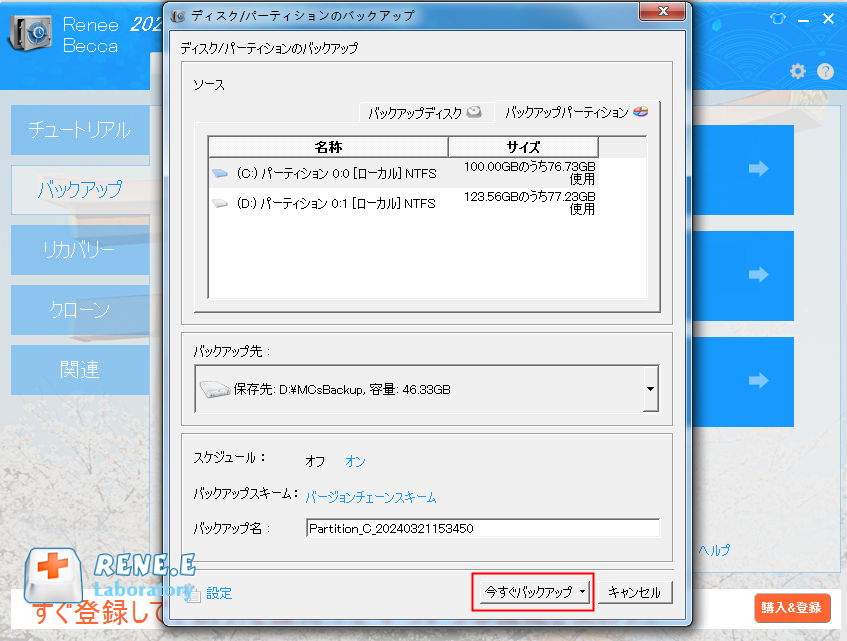
関連記事 :
Windows10からWindows7へ戻す・データバックアップ方法
2022-06-13
Yuki : Windows7からWindows10へアップグレードした後、慣れないや互換性などの問題で、Windows10からWindows...
【増分バックアップ】フリーソフトでも性能十分!無料便利なデータバックアップ術
2018-06-12
Yuki : バックアップの際には、変更ファイルのみの書き換えることで時間を短縮出来ないかと思います。このようなバックアップ方法は無いでしょう...
2018-06-12
Imori : あの頃データをバックアップしておけば良いのに、まさか自分がこんな事故に・・・そうなる前にデータバックアップをとっておきましょう!...
2024-01-08
Ayu : この記事では、NTLDR is missingエラーの詳細な理由と、いくつかの簡単で効果的な修復方法を紹介します。また、通常はシ...




